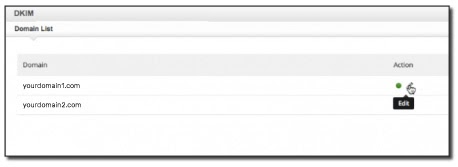Dieses Dokument enthält eine Schritt-für-Schritt-Anleitung für die Konfiguration von DKIM für Zoho. Die Verwendung von DKIM für Zoho hilft E-Mails zu passieren DMARC-AbgleichSie verbessern den Ruf Ihrer Domäne bei den Internetdienstanbietern, und ein weiterer wichtiger Vorteil ist, dass Ihre E-Mails seltener als Spam markiert werden.
Schritte zur Einrichtung von DKIM für Zoho Mail
Führen Sie die folgenden Schritte aus, um DKIM direkt in Ihrem Zoho Mail-Konto zu konfigurieren:
DKIM-Eintrag in Zoho erstellen
Melden Sie sich in Ihrem Zoho-Mail-Kontrollzentrum als Administrator oder Superadministrator an.
Navigieren Sie zu E-Mail-Authentifizierung und klicken Sie auf DKIM. Die DKIM-Konfiguration wird geöffnet.
Navigieren Sie zu der Domain (yourdomain.com), für die Sie DKIM konfigurieren möchten, und klicken Sie auf die Schaltfläche Bearbeiten Symbol.
Wählen Sie Selektor hinzufügen
Fügen Sie einen neuen DKIM-Selektor für Ihre Domäne hinzu (z. B. s1)
Klicken Sie auf Speichern
Unten wird ein Textfeld mit einem TXT-Datensatzwert angezeigt, der Ihren öffentlichen DKIM-Schlüssel enthält
Kopieren Sie diesen Textwert, um ihn im DNS Ihrer Domain zu veröffentlichen
Veröffentlichung des DKIM-Eintrags im DNS
Melden Sie sich bei Ihrer DNS-Verwaltungskonsole an
Create a TXT record in your DNS with the title : <selector>._domainkey.<yourdomainname.com> for example: s1._domainkey.yourdomainname.com
Fügen Sie in den Abschnitt, der für den TXT-Datensatz vorgesehen ist, den kopierten Inhalt ein (den DKIM-TXT-Datensatzwert, den Sie zuvor aus dem Zoho Mail-Kontrollfeld kopiert haben)
Klicken Sie auf . Speichern
Suchen und validieren Sie den veröffentlichten DKIM-DNS-Eintrag mit diesem kostenlosen DKIM-Datensatz-Lookup-Tool
Überprüfen der DKIM-Datensatzkonfiguration in Zoho
Navigieren Sie zurück zum Selektor hinzufügen Seite in Ihrem Zoho Mail-Bedienfeld, auf der Sie Ihren DKIM-Eintrag erstellt hatten
Klicken Sie auf Überprüfen für den jeweiligen Selektor
Wenn der Verifizierungsstatus auf verifiziert wechselt, wird ein Dialogfeld angezeigt, in dem Sie gefragt werden, ob Sie DKIM sofort oder später aktivieren möchten. Klicken Sie auf DKIM sofort aktivieren.
Sobald Sie DKIM aktivieren, wird die DKIM-Signatur zu allen ausgehenden E-Mails hinzugefügt, die von Ihrer Domain aus gesendet werden.
Erhöhen Sie die Zustellbarkeit Ihrer Zoho-E-Mails mit der DKIM-E-Mail-Authentifizierung!
Registrieren Sie sich für Ihren kostenlosen DMARC-Analysator heute!